GFS保持ポリシーの指定
このページで
ウィザードのこのステップは、次の条件が満たされる場合に使用できます。
- Veeam Agent for Microsoft Windowsのワークステーションまたはサーバーエディションを使用します。
- バックアップファイルをローカルストレージ、ネットワーク共有フォルダ、Veeam Backup Repository、Veeam Cloud Connectリポジトリに保存することを選択した場合。
バックアップジョブのGFS保持ポリシー設定を構成できます。
- ウィザードの次のいずれかのステップで、[Configure]をクリックします。
- ローカルストレージ — [Local storage]オプションをウィザードの[Destination]ステップで選択した場合。
- 共有フォルダ — [Shared folder]オプションをウィザードの[Destination]ステップで選択した場合。
- Backup Repository — [Veeam backup repository]オプションをウィザードの[Destination]ステップで選択した場合。
- Backup Resources — [Veeam Cloud Connect repository]オプションをウィザードの[Destination]ステップで選択した場合。
- [Configure GFS]ウィンドウで、次の手順を実行します。
- アーカイブの目的で週単位でリストアポイントを作成する場合は、[Keep weekly full backups for]チェックボックスをオンにします。次に、リストアポイントが修正および削除されないようにする期間を何週間にするか指定します。
[If multiple full backups exist, use the one from]リストで、Veeam Agentが週単位のGFSフラグをフルリストアポイントに割り当てるべき曜日を選択します。
- アーカイブの目的で月次でリストアポイントを作成する場合は、[Keep monthly full backups for]チェックボックスを選択します。次に、リストアポイントが修正および削除されないようにする期間を何か月にするか指定します。
[Use weekly full backup for the following week of a month]リストで、Veeam Agentが月単位のGFSフラグをフルリストアポイントに割り当てるべき週を選択します。1週間は7暦日です。たとえば、5月の第1週は1~7日であり、5月の最終週は25~31日です。
- アーカイブの目的で年単位でリストアポイントを作成する場合は、[Keep yearly full backups for]チェックボックスをオンにします。次に、リストアポイントが修正および削除されないようにする期間を何年間にするか指定します。
[Use monthly full backup for the following month]リストで、Veeam Agentが年単位のGFSフラグをフルリストアポイントに割り当てるべき月を選択します。
|
複数のタイプのGFSフラグを割り当てる場合、それらのフラグは相互に依存するようになります。この依存性の詳細については、「 <%VBR%>ユーザーガイド」の「GFSフラグの割り当て」のセクションを参照してください。 |
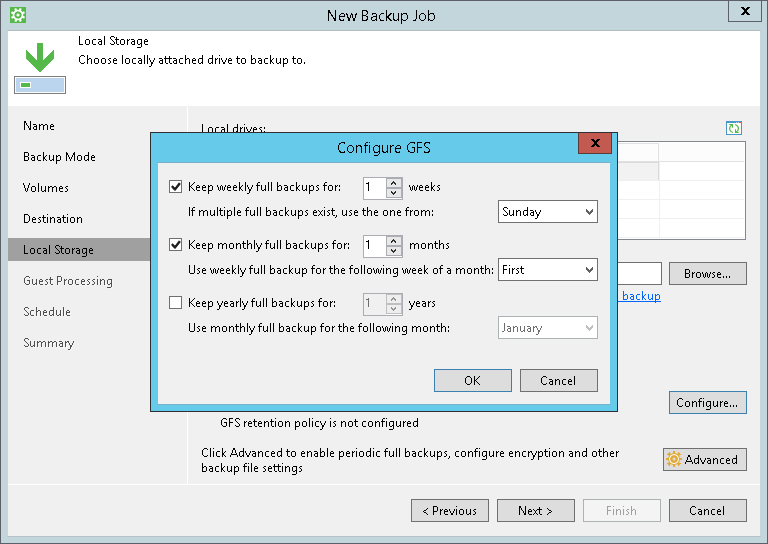
関連トピック